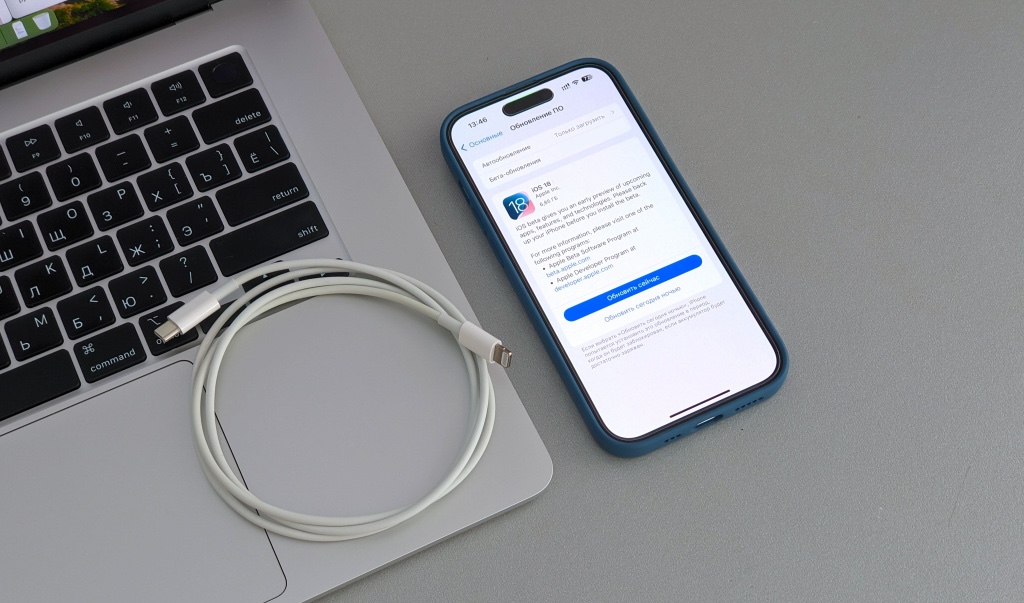
Сегодня для всех желающих выходит большое ежегодное обновление от Apple — iOS 18. Система получила довольно много нововведений даже по сравнению с прошлым годом; чего стоит одна только кастомизация домашнего экрана.
Давайте по порядку.
Резервная копия iOS 17
Может показаться, что это лишние движения и суета: зачем бэкапить данные, если команда Apple всё проверила, протестировала и выпустила в продакшен теоретически полностью исправное обновление?На практике это далеко не всегда так. Периодически случаются просчеты и пользователям предоставляется недоработанный апдейт, который лагает, быстро высаживает аккумулятор либо же вовсе «убивает» смартфон. А еще есть большой риск, что ваши любимые приложения не успели обновиться для новой ОС и будут работать на ней непозволительно плохо. Во всех этих случаях вы можете захотеть откатиться на более стабильную iOS/iPadOS 17 — вот тут вас и выручит резервная копия.
Бэкап можно создать двумя способами:
- Копия в iCloud. Этот метод требует меньше движений, происходит в фоновом режиме и не нуждается в компьютере под рукой. Однако есть и минусы: облачная копия содержит далеко не все ваши данные, а лишь те, которые сама Apple считает критически важными. Кроме того, для такого бэкапа почти всегда недостаточно бесплатных 5 Гб пространства, а значит придется покупать подписку. И, наконец, восстанавливать копию из облака можно лишь при наличии стабильного, быстрого и безлимитного интернета, а его может не оказаться в нужный момент.
- Копия на компьютер. Для неё требуется, собственно, компьютер, и немного больше действий и времени. Однако плюсы, на мой взгляд, перевешивают: локальная копия содержит полный архив ваших данных, включая даже аккаунты и важный кэш, не требует интернета. А еще для отката iOS вам в любом случае понадобится ПК, поэтому было бы логичнее сделать бэкап сразу на нём.
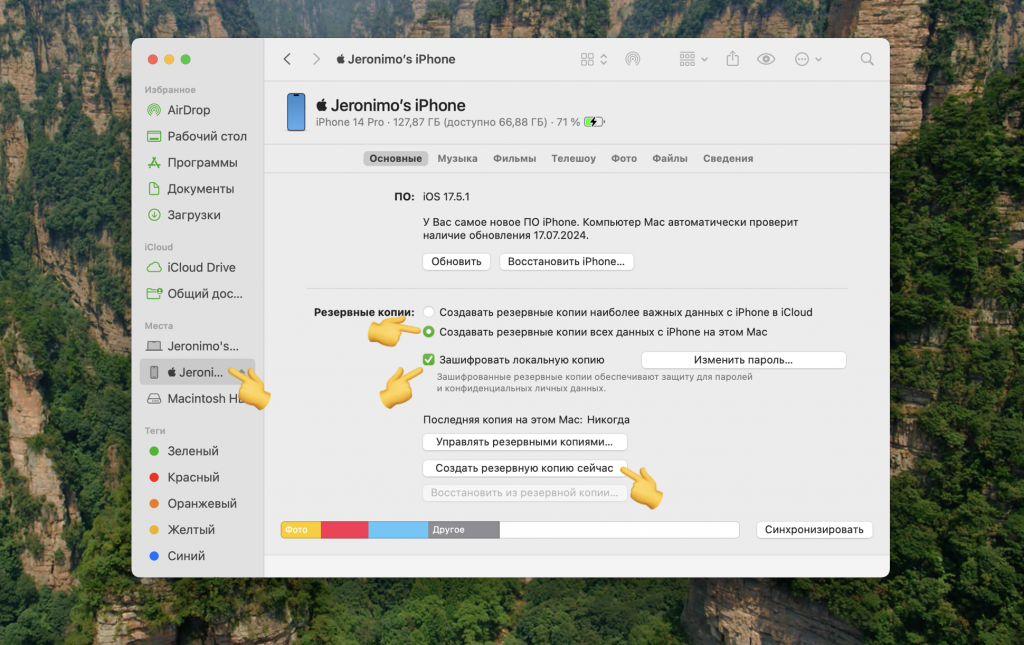
Вам нужно знать, что Apple не разрешает разворачивать резервную копию с более свежих версий iOS на более старые. Это значит, что бэкап, созданный на iOS 18, не установится на iOS 17. Так что сделать его рекомендуется в любом случае. Чтобы в локальную копию попало как можно больше ваших данных, не забудьте включить шифрование перед началом (как на скриншоте выше).
Сохраните IPA
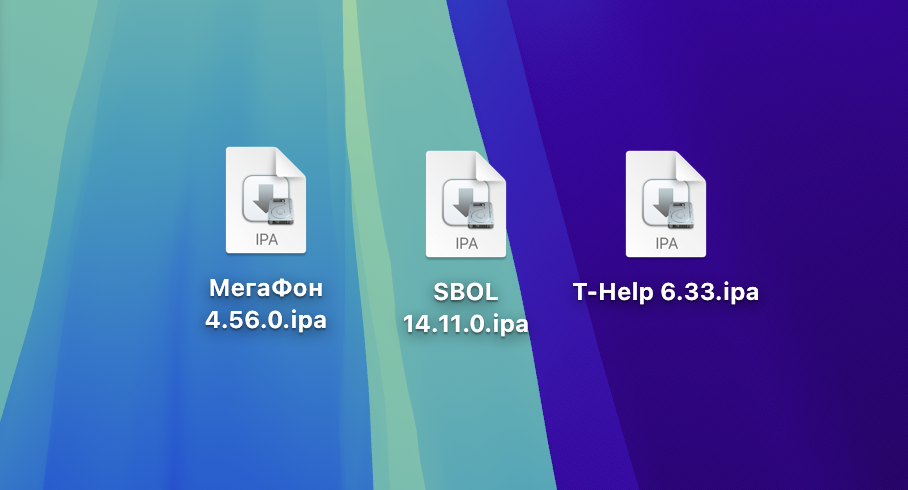
Поскольку многие российские приложения давно отсутствуют в App Store, перед тем как начинать любые действия с прошивкой, стоит позаботиться о сохранности нужных вам утилит. Для этого можно воспользоваться нашим удобным текстовым гайдом, который как никогда актуален, либо его видеоверсией ниже. Сохраните IPA-файлы «Сбербанка», «Т-банка» и других российских приложений, чтобы в будущем иметь возможность восстановить их на своих iPhone и iPad в пару кликов.
Проверьте свою память
Еще один обязательный шаг перед большими обновлениями — проверьте свой Apple ID. Например, убедитесь, что помните пароль от аккаунта Apple; если он записан в вашем айфоне, который будет обновляться, то подглядеть его там вы не сможете. Также проверьте, что к учетной записи привязан актуальный и активный номер телефона, так как на него может прийти одноразовый код проверки от Apple после обновления ОС. После обновления девайсы Apple чаще всего просят заново войти в Apple ID, чтобы обновить настройки аккаунта в соответствии с новой прошивкой.Обновляемся!
Теперь вы точно готовы к обновлению на iOS 18 / iPadOS 18. Заходите в «Настройки» → «Основные» → «Обновление ПО» и жмите «Загрузить и установить». Если ранее вы получали бета-версии iOS, то установите галочку на строке «Выкл.» в пункте «Бета-обновления».Учтите, что обновление может не отображаться, если вы ранее устанавливали публичную версию iOS/iPadOS 18 Release Candidate (например, вечером 9 сентября после презентации). Обычно релизная и RC-сборки идентичны, поэтому устройство будет считать, что на нем установлена самая актуальная прошивка. Чтобы получать дальнейшие релизные апдейты, установите галочку на строке «Выкл.» в пункте «Бета-обновления» и дождитесь ближайшего минорного обновления, например, 18.0.1 или 18.1.

А новый iPhone и многое другое вы можете купить у наших друзей из Big Geek.
Скидка по промокоду iGuides















